Come risolvere HBO Max che non funziona su PS4 o PS5
Pubblicato: 2023-02-20
A tutti noi piacciono le cose multiuso, come PlayStation e Xbox. Puoi utilizzare tali console per giocare, guardare film, riprodurre musica e molto altro. Ma può essere spiacevole quando HBO Max non funziona su PS4 o PS5, soprattutto quando hai programmato un appuntamento per un film con il tuo partner o uno streaming live con i tuoi amici. Non preoccuparti perché abbiamo fornito metodi per risolvere tali problemi. Quindi, sei nel posto giusto se guardi i contenuti online su HBO Max utilizzando PS4 o PS5 e non riesci a riprodurli in streaming. Leggi la nostra guida fino alla fine per capire perché HBO Max è così lento e come risolvere HBO Max che non funziona su PS4 o PS5, con o senza aggiornamento. Cominciamo!

Come risolvere HBO Max che non funziona su PS4 o PS5
Continua a leggere ulteriormente per trovare i passaggi che spiegano come correggere HBO Max che non funziona su PS4 o PS5 in dettaglio con illustrazioni utili per una migliore comprensione. Tuttavia, prima di iniziare con la risoluzione dei problemi, cerchiamo di capire perché HBO Max è così in ritardo e perché HBO Max non funziona su PS4 o PS5 in primo luogo.
Perché HBO Max è così lento su PS4? Perché HBO Max non funziona su PS4 o PS5?
Se HBO Max o altri canali non funzionano o si caricano molto lentamente, la causa più probabile sarebbe una connessione Internet interrotta o lenta. Secondo la nostra ricerca, lo streaming fluido richiede una larghezza di banda Internet di almeno 5 Mbps . Quindi, aggiorna il tuo piano o contatta il tuo provider di servizi Internet per correggere i problemi con la tua connessione Internet. Di seguito sono elencati altri motivi per cui i canali o i film non vengono caricati o riprodotti correttamente:
- Se vivi in una regione in cui HBO Max non è supportato , non puoi accedere ai suoi contenuti.
- Se il server HBO Max sta affrontando tempi di inattività , potresti riscontrare il problema.
- Potresti anche affrontare questo problema a causa del servizio VPN che stai attualmente utilizzando.
- Non puoi accedere al contenuto su PS4 o PS5 perché HBO Max e PS4 o PS5 non sono aggiornati .
- Potrebbe anche essere dovuto a un'impostazione di configurazione errata sulla tua console.
Come risolvere HBO Max che non funziona su PS4 o PS5?
Vediamo i metodi per risolvere il problema con HBO Max che non funziona su PS4 o PS5.
Metodo 1: metodi di risoluzione dei problemi di base
Prima di iniziare con metodi avanzati, ti suggeriamo di provare alcuni metodi di base per risolvere il suddetto problema.
1A. Garantisci la disponibilità di HBO nella tua regione
Sfortunatamente, HBO Max non è disponibile in tutti i paesi. Pertanto, è necessario garantire lo stesso sul sito Web ufficiale di HBO Max. Se la tua posizione è elencata nella pagina, HBO Max non è supportato nella tua zona. Gli utenti con limitazioni geografiche vedranno il messaggio di richiesta indicato: Siamo spiacenti, HBO MAX non è ancora disponibile nella tua regione, come illustrato di seguito.
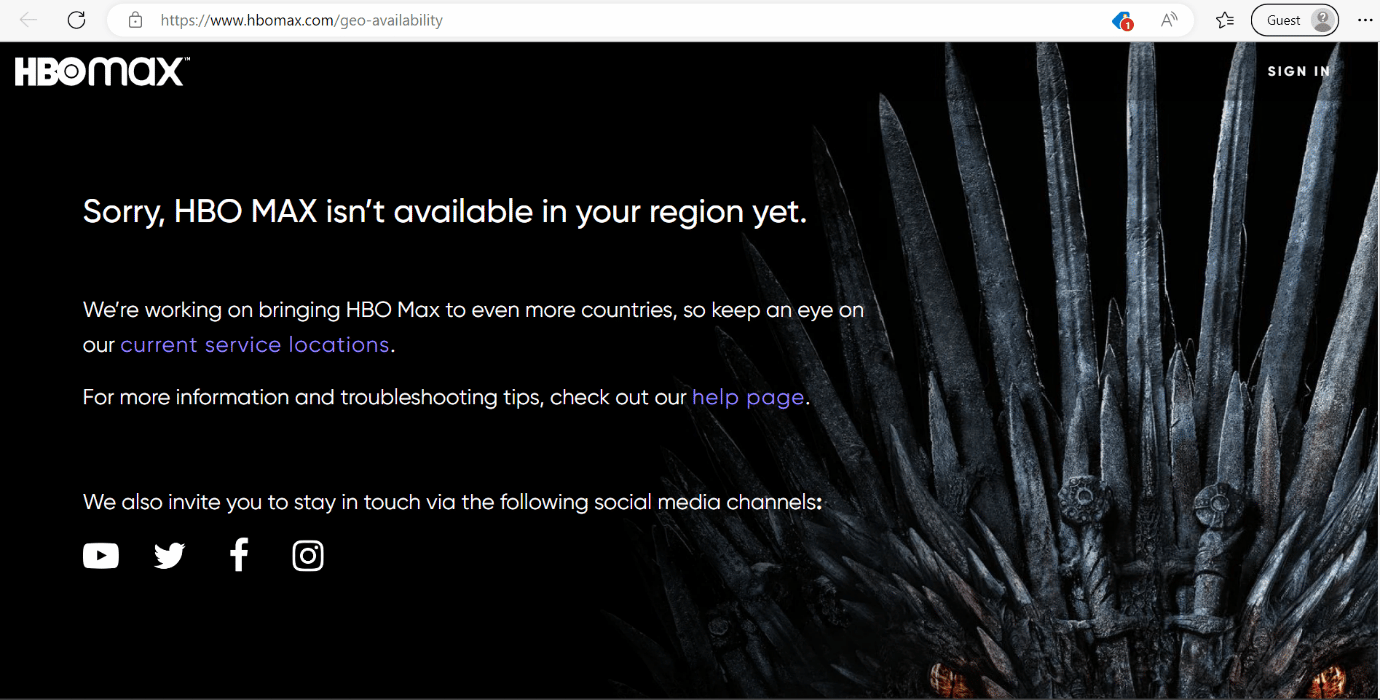
1B. Passa da un contenuto all'altro
Puoi anche provare a guardare un altro spettacolo o film su HBO Max poiché quel particolare spettacolo/film potrebbe creare problemi dal lato server.
1C. Attendi il tempo di attività del server HBO Max
Tutto quello che devi fare è controllare lo stato del server HBO Max. Per questo, puoi visitare la pagina di stato di Downdetector HBO Max. Questo sito Web fornisce lo stato attuale dei server di molte applicazioni.
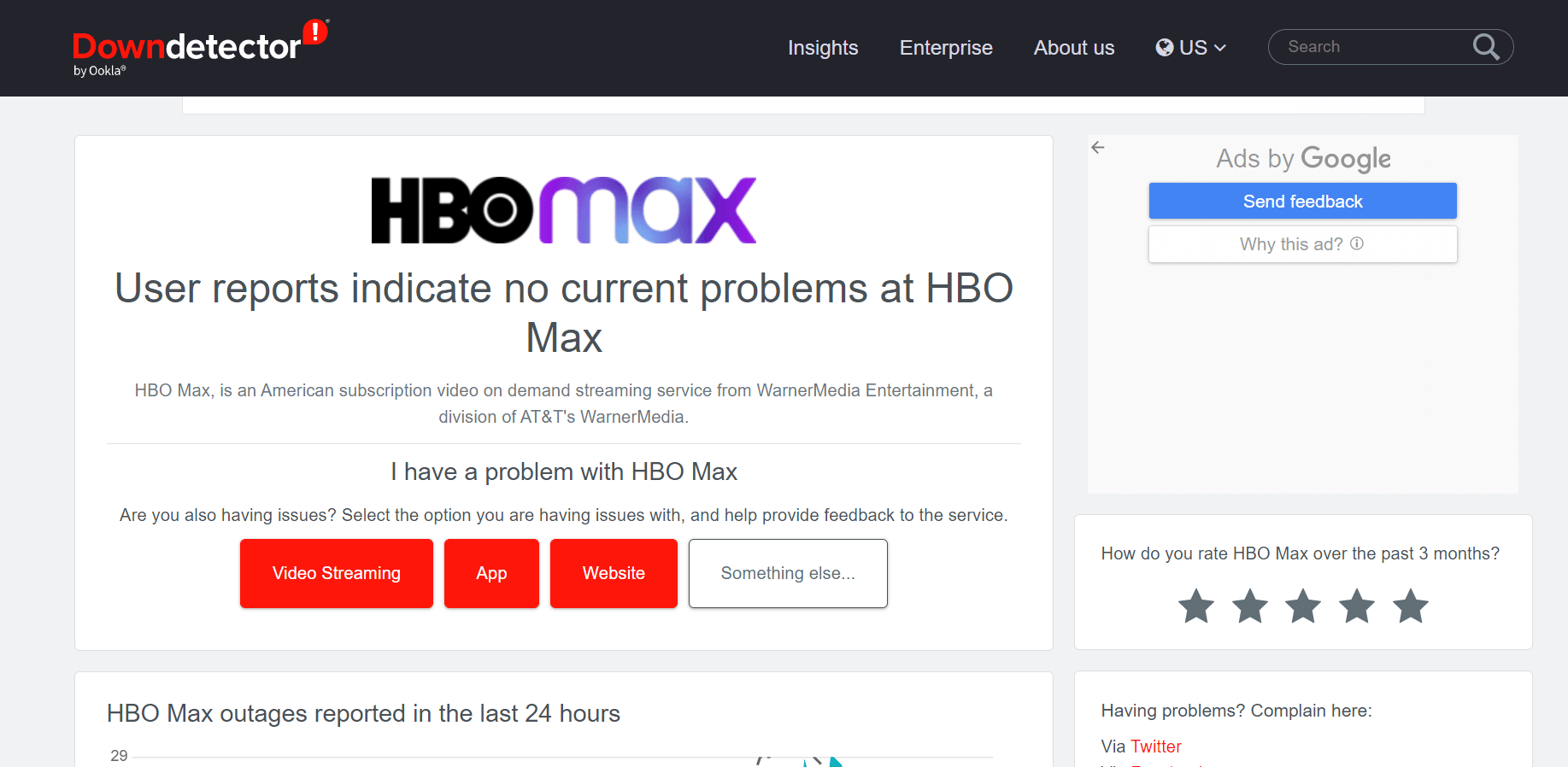
Se è davvero inattivo, non c'è niente che tu possa fare, tranne aspettare.
Leggi anche : 10 modi per correggere il codice di errore HBO Max 321
1D. Risolvere i problemi di connessione a Internet
Puoi riavviare il router o il modem oppure provare a migliorare la connettività Internet e quindi riconnetterti alla tua console. Per questo, puoi leggere la guida su Connessione Internet lenta? 10 modi per velocizzare Internet! e scopri i modi efficaci per velocizzare la tua connessione Internet.
In alternativa, puoi utilizzare un cavo Ethernet per assicurarti di essere connesso a una rete forte e non interrotto a causa di altre frequenze. Vediamo i passaggi per configurare la connessione Internet sulla tua PS4 utilizzando un cavo LAN.
1. Seleziona Impostazioni > Rete dal menu PS4, come mostrato.
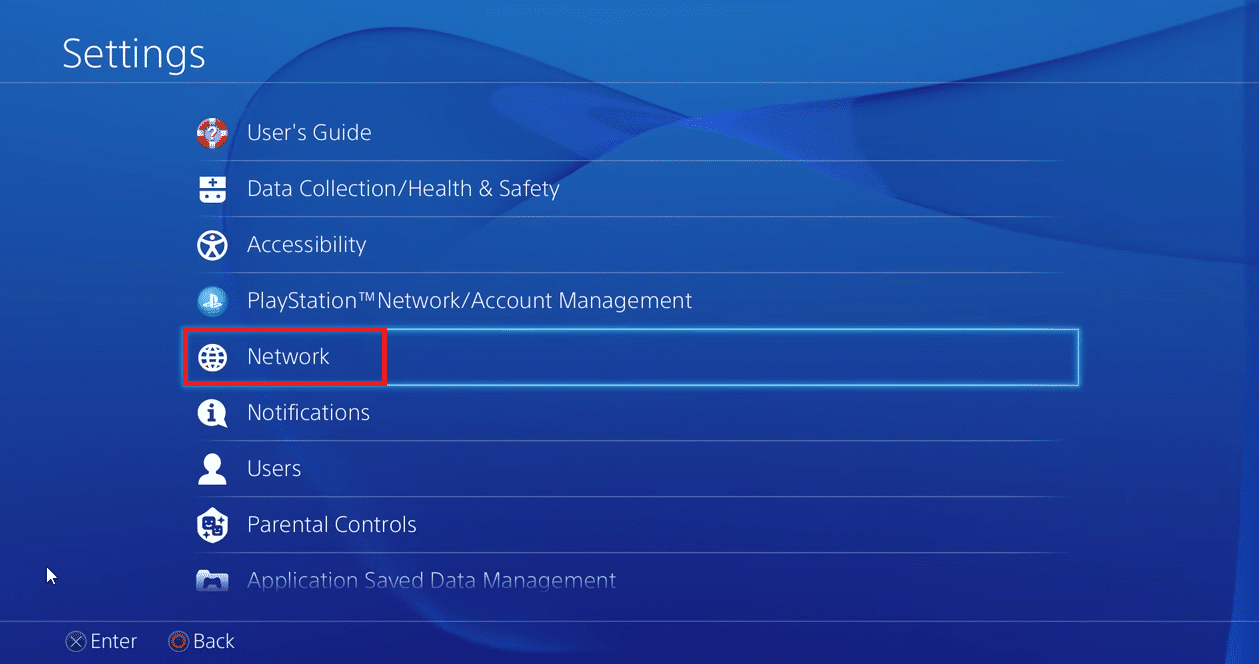
2. Selezionare l'opzione Configura connessione Internet .
3. Quindi, scegli l'opzione Usa un cavo LAN e continua a configurarlo.
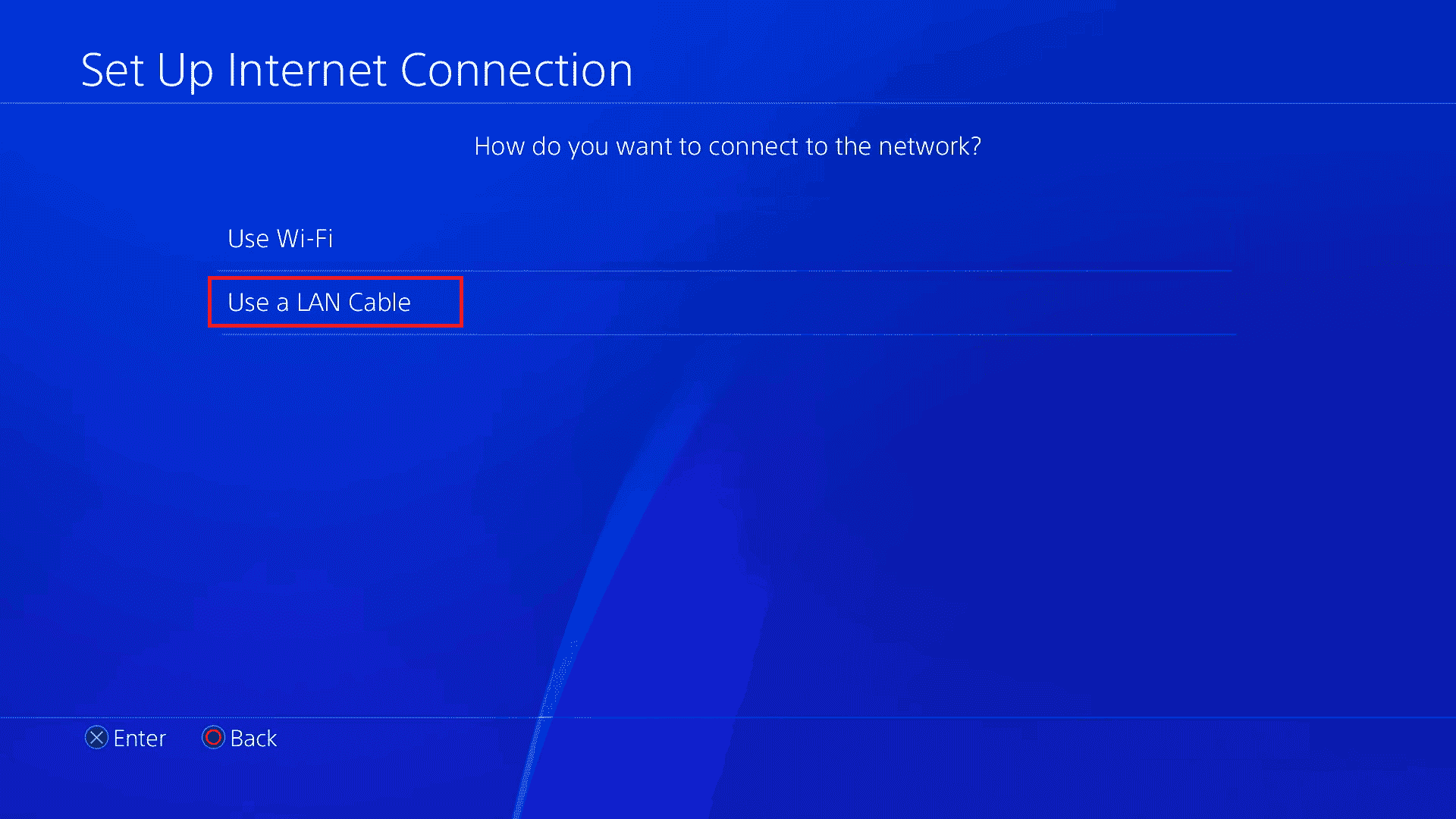
Metodo 2: riavviare la console
Un semplice riavvio è un ottimo modo per dare al tuo dispositivo un nuovo inizio. Questo può potenzialmente risolvere il problema.
Opzione I: riavvia PS4
1. Apri il menu principale di PS4 e seleziona la scheda dell'icona Alimentazione .

2. Scegli Opzioni risparmio energia .
3. Ora seleziona l'opzione Riavvia PS4 utilizzando il pulsante O o X sul controller.

Opzione II: riavvia PS5
1. Sul controller Dual Sense, premi il pulsante Opzioni per accedere al Centro di controllo .
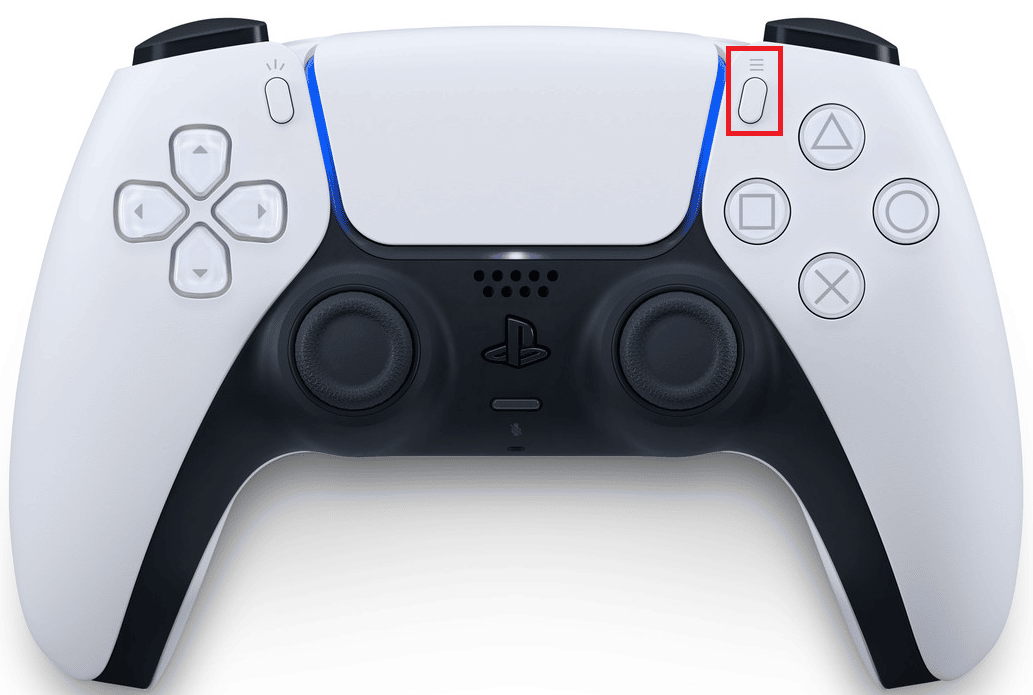
2. Ora vai alla scheda Opzioni risparmio energia .
3. Seleziona l'opzione Riavvia PS5 premendo il pulsante O o X.
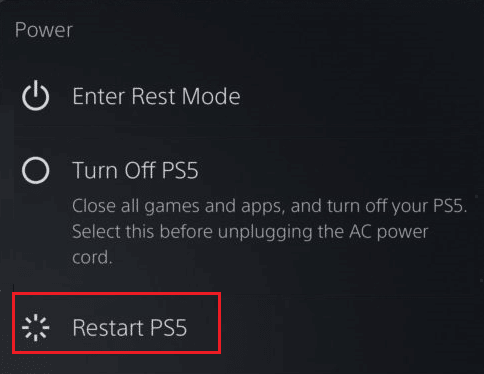
Leggi anche : 7 modi rapidi per risolvere il problema con Hulu Chromecast non funzionante
Metodo 3: disabilita la VPN
Per disabilitare la VPN, segui i passaggi indicati di seguito:
1. Innanzitutto, apri il gateway del router utilizzando qualsiasi browser web.
Nota : è 192.168.1.1 o 192.168.1.2. In alternativa, leggi la nostra guida su Come trovare l'indirizzo IP del mio router? scoprire di più.
2. Accedi con le tue credenziali , come illustrato di seguito.
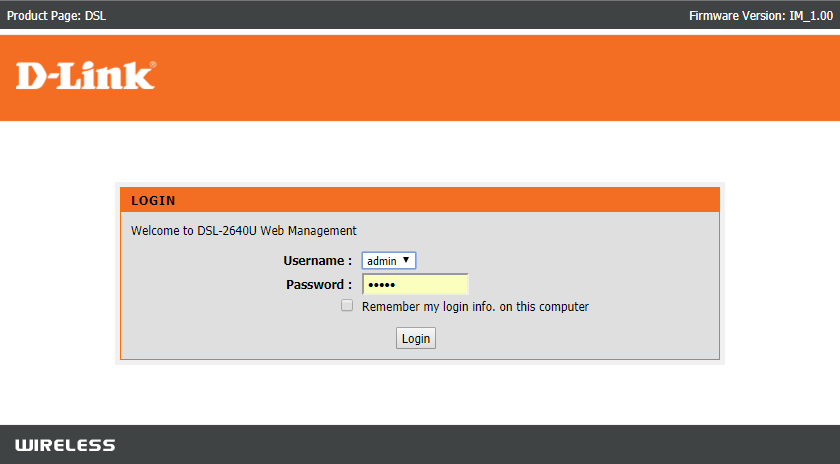
3. Vai su Impostazioni > Internet sulla pagina web del tuo router. Rimuovi la VPN usando la loro guida per l'utente per disabilitarla.
Successivamente, riconnettiti al router Wi-Fi e riprova a eseguire lo streaming su HBO Max. Se continui ad affrontare il suddetto errore, ti consigliamo la nostra guida Come correggere l'errore del server proxy WiFi PS4.
Metodo 4: accedere nuovamente a HBO Max
Un altro metodo per correggere HBO Max che non funziona su PS4 o PS5 è accedere nuovamente all'account HBO Max come segue:

1. Avvia l'app HBO Max sulla tua PS4.
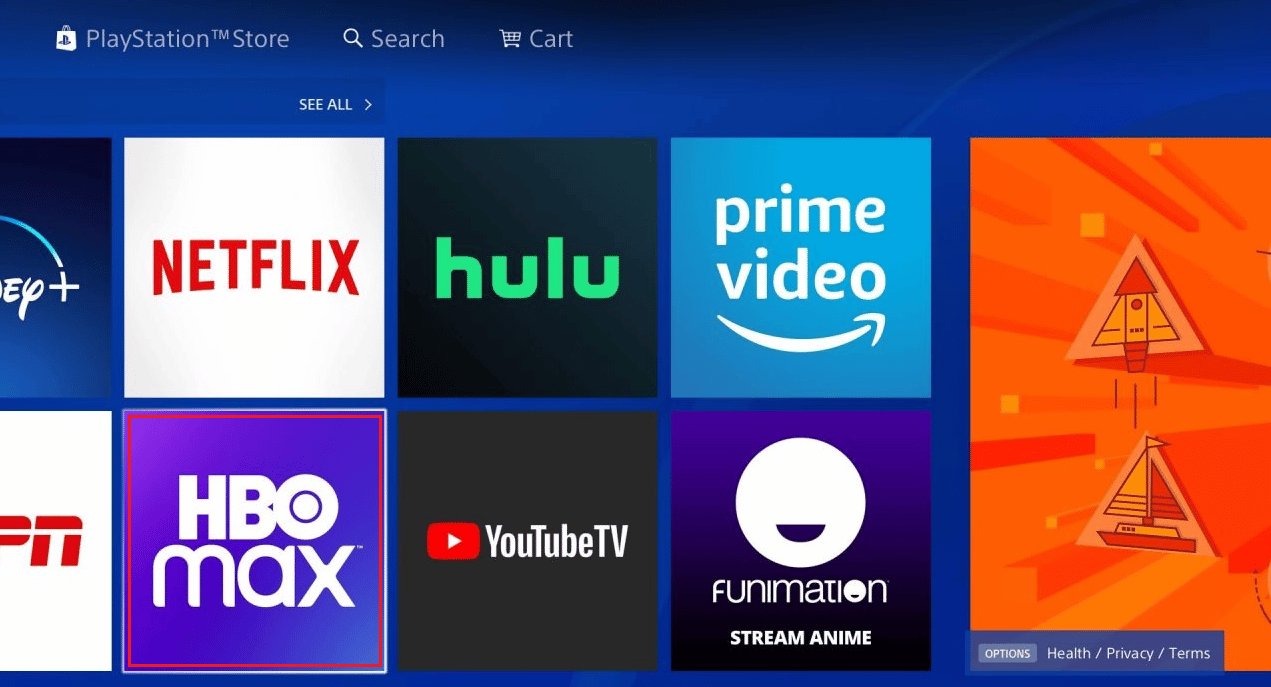
2. Vai all'icona Profilo .
3. Ora seleziona l'opzione Gestisci dispositivi .
4. Successivamente, individua la tua console nella sezione Altri dispositivi e seleziona l' icona X per rimuovere il dispositivo.
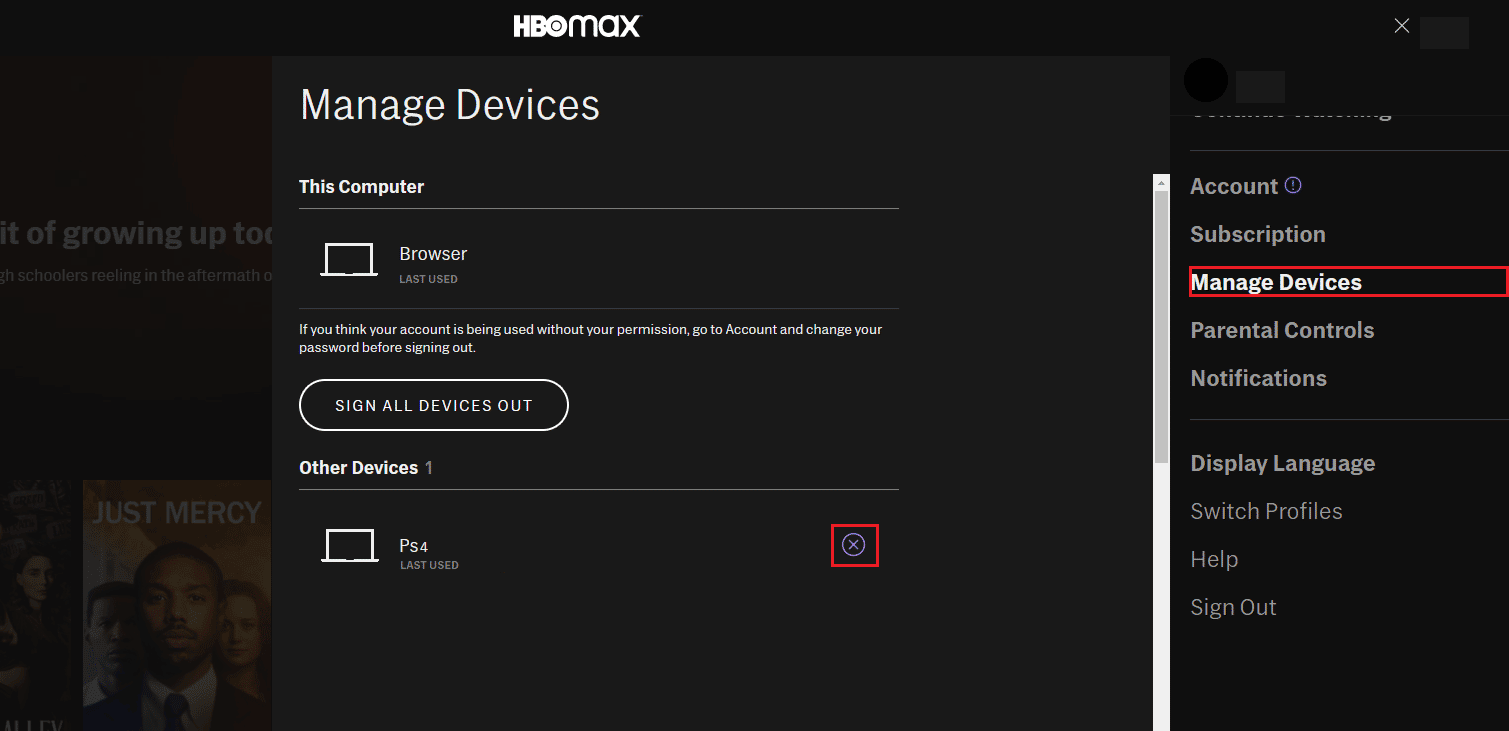
5. Ora ricollega il dispositivo, accedi con le credenziali del tuo account e avvia lo streaming.
È importante che sia il dispositivo che l'app problematica vengano aggiornati poiché versioni diverse delle app potrebbero non funzionare correttamente con versioni diverse dei sistemi operativi e viceversa. Quindi, nei seguenti metodi, faremo lo stesso.
Leggi anche : Come risolvere HBO Max che non funziona su iPhone
Metodo 5: aggiorna l'app HBO Max
Se utilizzi PS5, la console aggiorna automaticamente le app installate nel suo sistema eliminando così la necessità di aggiornarla manualmente.
Per l'aggiornamento di HBO Max PS4, segui i passaggi elencati di seguito:
1. Vai alla schermata principale di PS4 e individua l'app HBO Max .
2. Ora, premi il pulsante Opzioni dal controller per accedere al menu laterale.
3. Selezionare Controlla aggiornamenti .
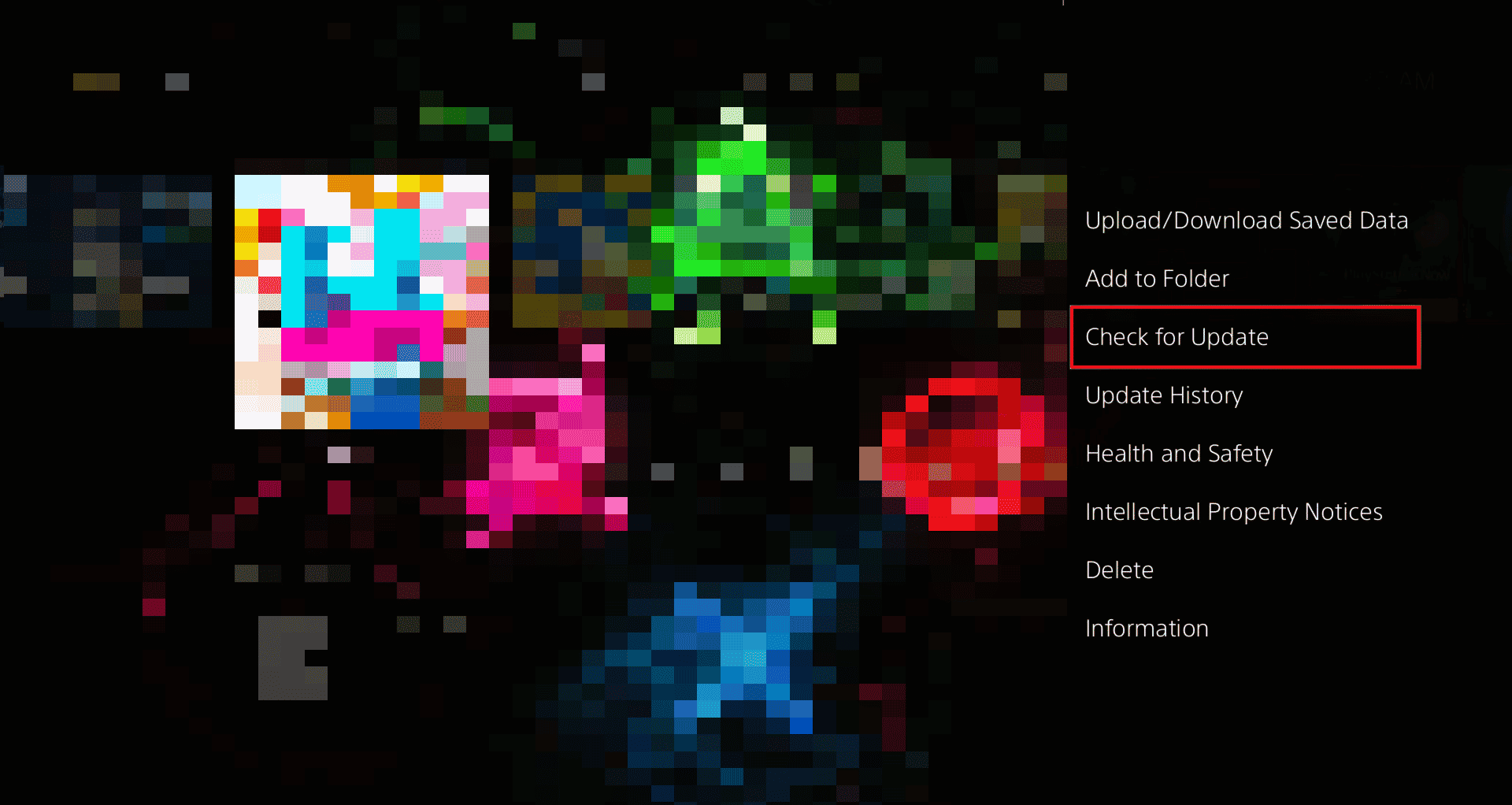
4A. Successivamente, premi il pulsante O o X per confermare l'installazione dell'aggiornamento disponibile.
4b. Se il gioco è aggiornato , verrà visualizzato che l'applicazione installata è l'ultima versione .
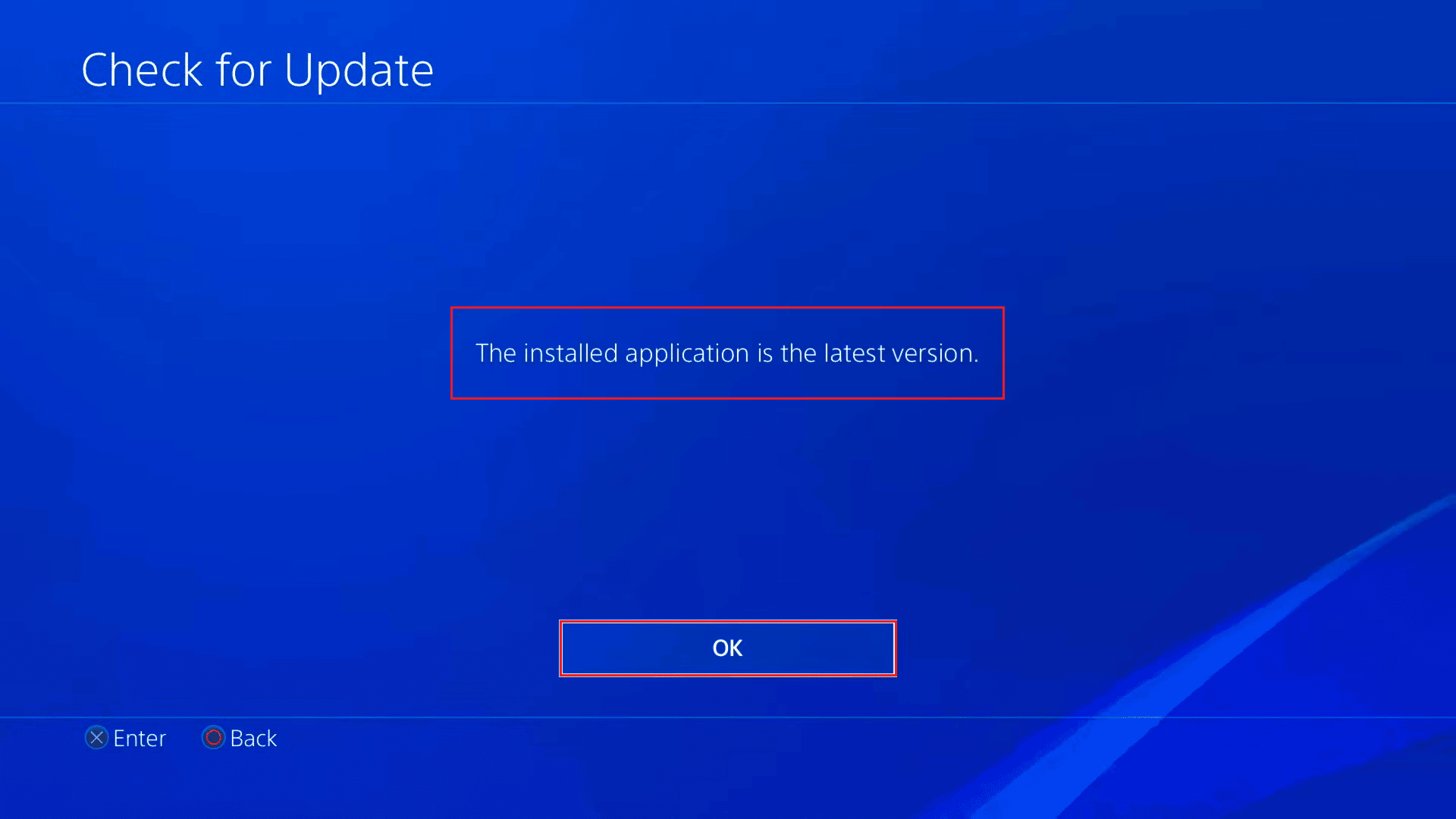
Metodo 6: aggiorna il software di sistema PS4 o PS5
L'aggiornamento di HBO Max PS4 è un altro metodo per correggere HBO Max che non funziona su PS4 o PS5. Segui i passaggi seguenti per farlo:
1. Dal menu principale di PS4 o PS5, apri Impostazioni .
2. Successivamente, selezionare l'opzione Aggiornamento e impostazioni del software di sistema , come illustrato di seguito.
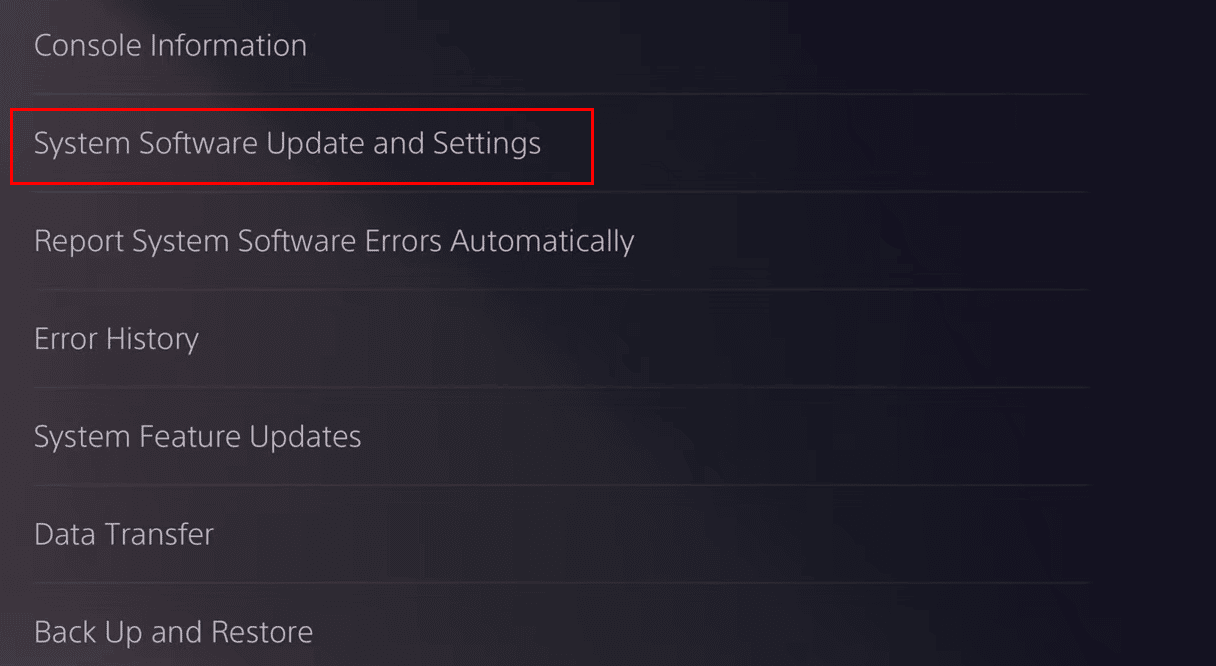
3. Ora, segui le istruzioni sullo schermo e attendi che l'aggiornamento sia installato.
Leggi anche : Perché HBO Max non funziona sul mio computer?
Metodo 7: reinstallare l'app HBO Max
Un altro metodo semplice per risolvere il problema è reinstallare l'app HBO Max. Seguire i passaggi elencati di seguito per eseguire lo stesso:
1. Innanzitutto, dalla Libreria , individua e seleziona l'app HBO Max .
2. Premi il pulsante Opzioni sul controller.
3. Ora, evidenzia Elimina e premi il pulsante X o O sul controller per confermare l'azione.
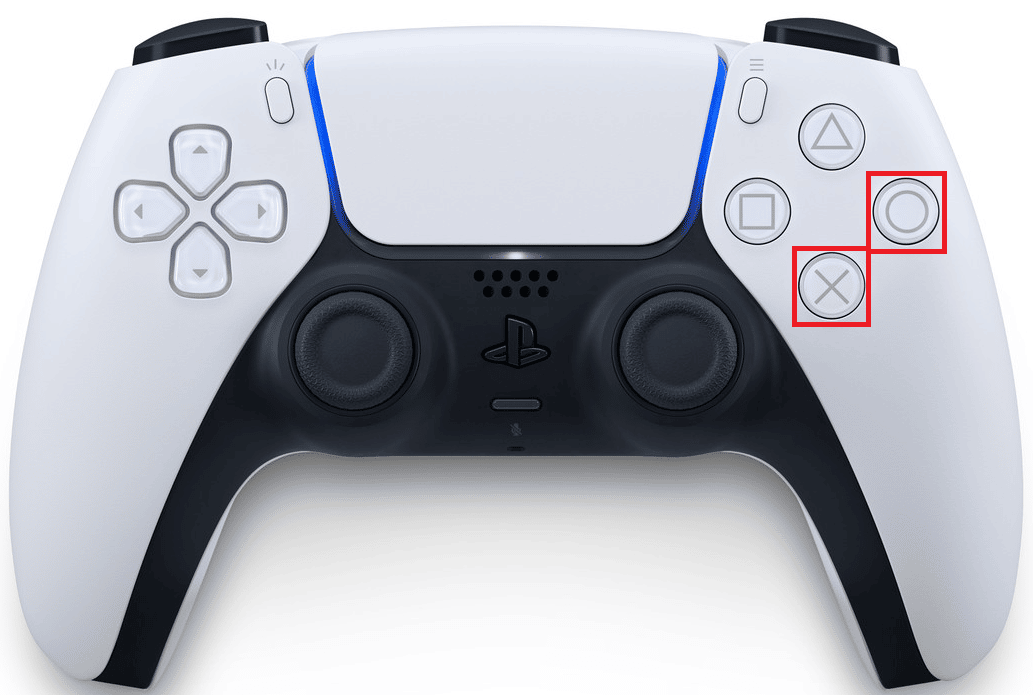
4. Ora vai al PlayStation Store e seleziona l'opzione Cerca dall'alto.
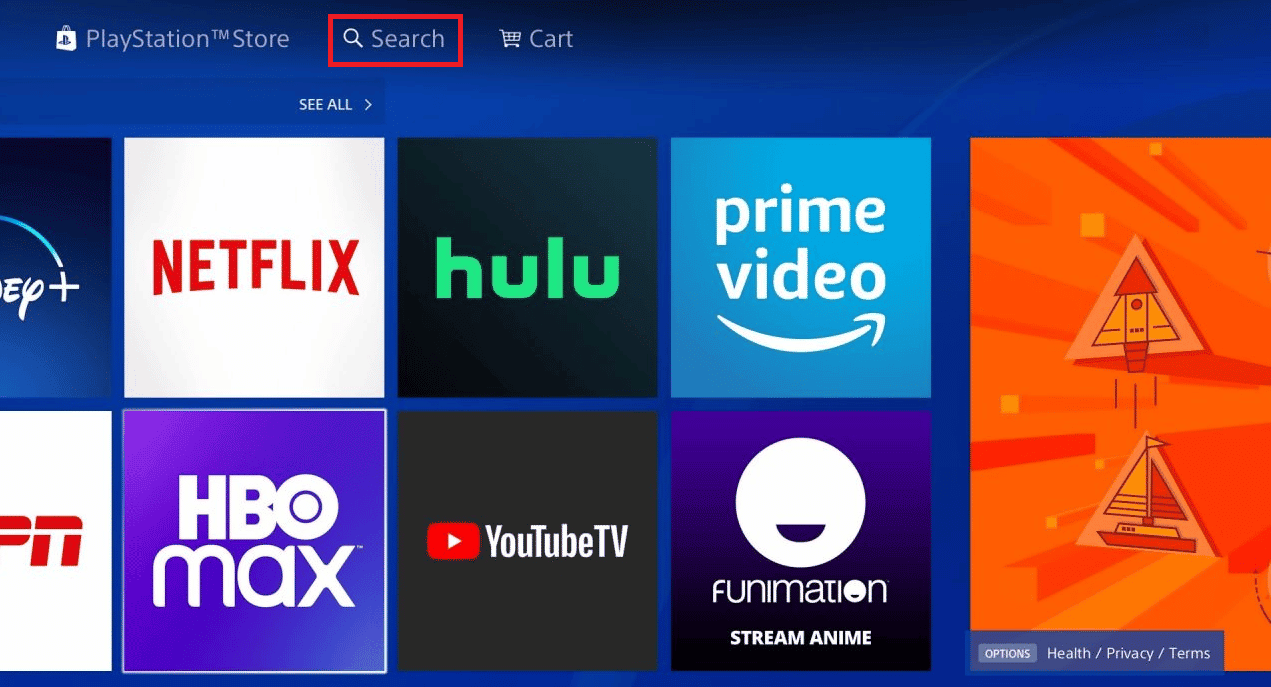
5. Seleziona l'app HBO Max dai risultati.
5. Scegli Scarica o Acquista a seconda dei casi e installa lo stesso.
Metodo 8: ripristina la console PS4 o PS5
Se i metodi di cui sopra non possono risolvere il problema di HBO Max non funzionante, ti rimane solo l'opzione per ripristinare la tua console.
1. Per prima cosa, vai su Impostazioni sulla tua PS4/PS5.
2. Ora, seleziona l'opzione Inizializzazione dal menu.
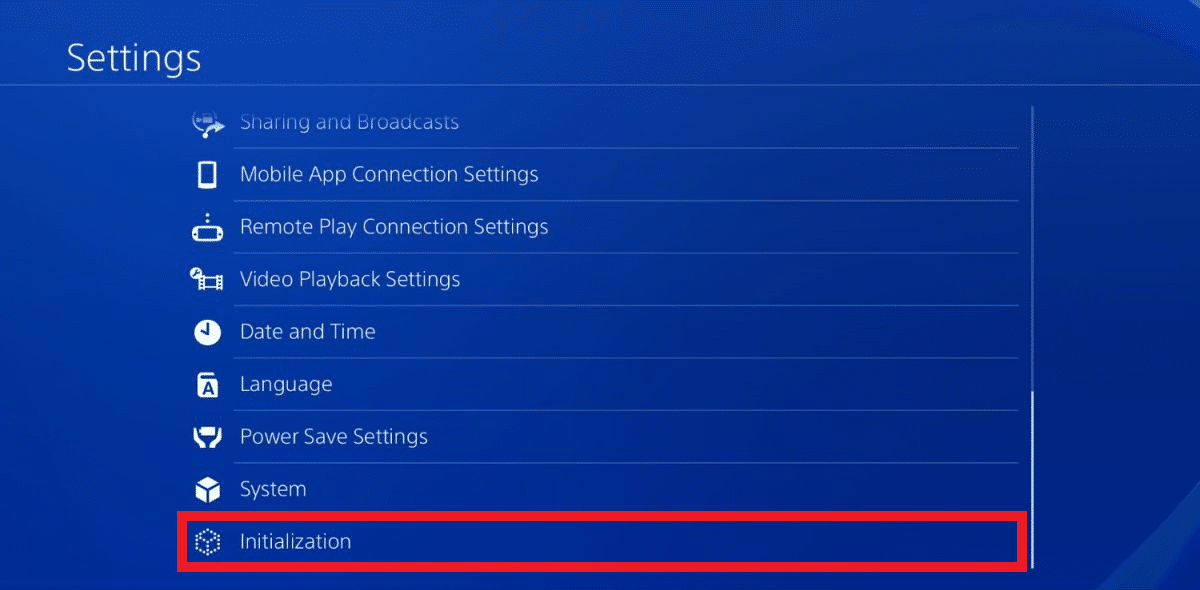
3. Seleziona l'opzione Completa dal menu Inizializza PS4.
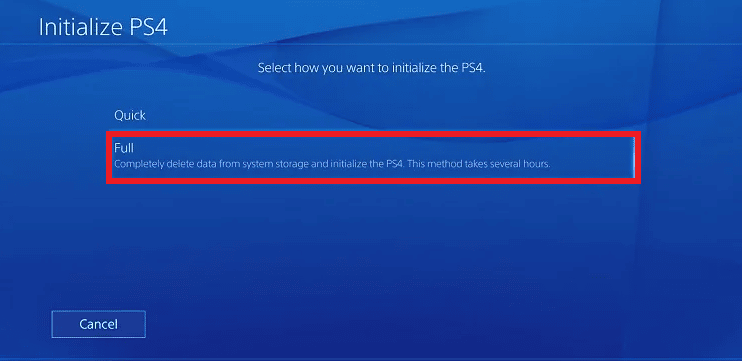
4. Confermare la scelta scegliendo l'opzione Inizializza , come mostrato.

5. Infine, selezionare l'opzione Sì per iniziare il processo di inizializzazione.
Nota : potrebbero essere necessarie ore per reimpostare la console.
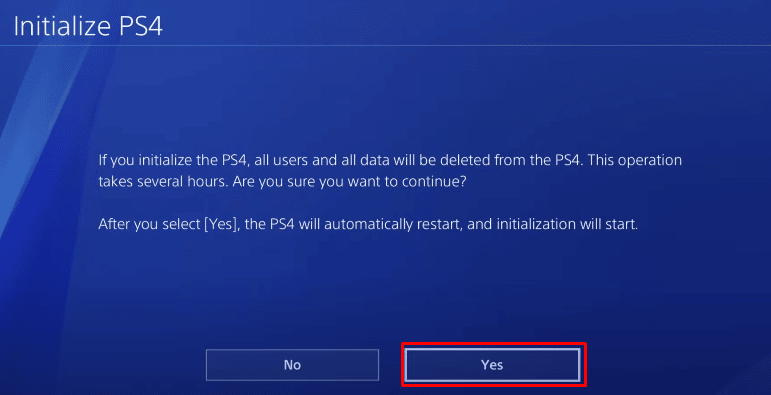
Ora, attendi il completamento del processo e controlla se il problema è stato risolto.
Leggi anche : Correggi HBO Max che non funziona su Roku
Metodo 9: contattare l'assistenza clienti HBO
Se nessuno dei metodi sopra menzionati ha risolto il problema, ti suggeriamo di visitare il Centro assistenza e contattare l'assistenza clienti di HBO Max. Fornisci loro i dettagli del problema, incluso lo screenshot dell'errore. Inoltre, menziona il nome del dispositivo per risolvere il problema al più presto.
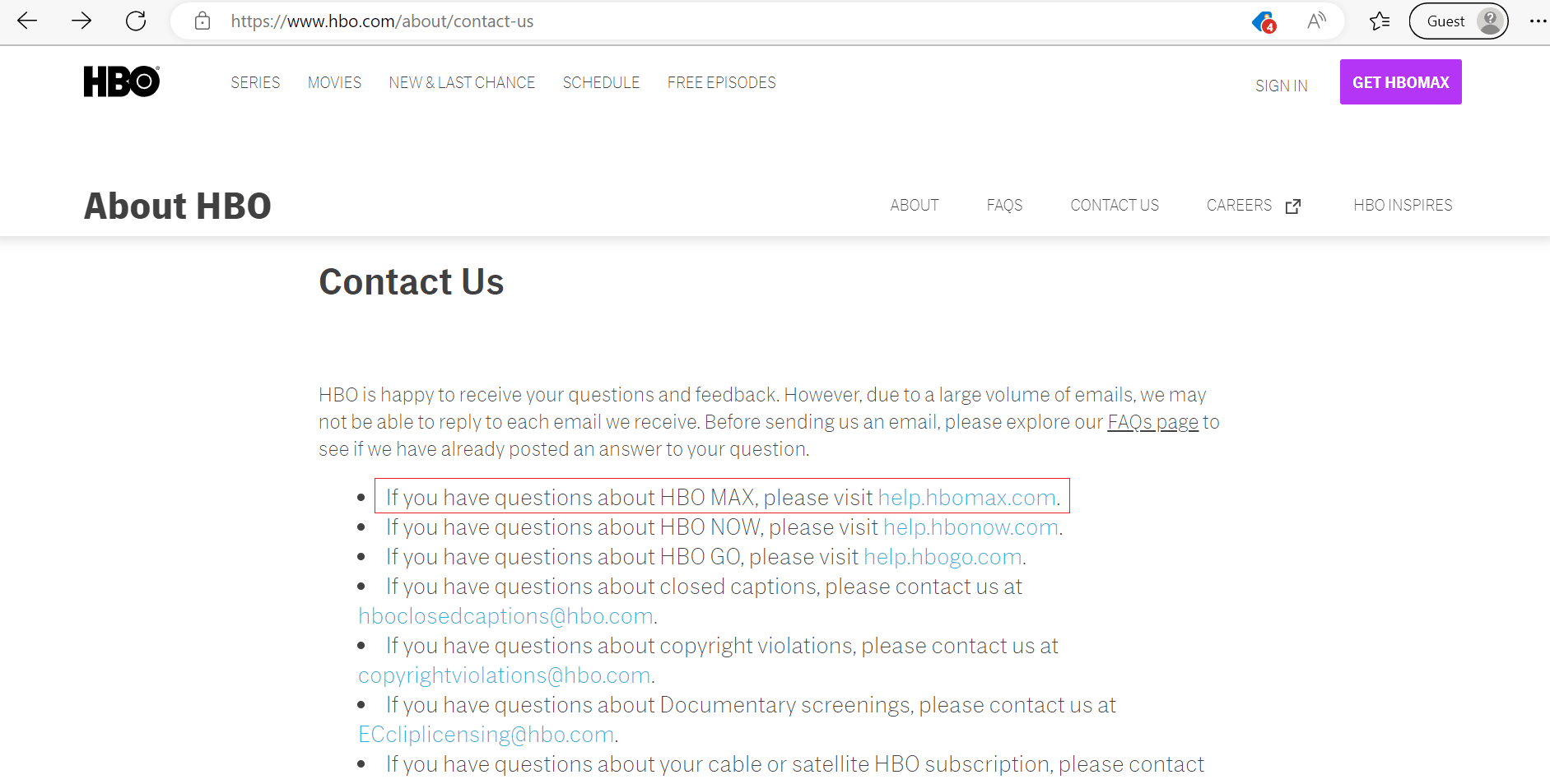
Domande frequenti (FAQ)
Q1. Cos'è meglio PS4 o PS5?
Risposta . PS5 è migliore di PS4 perché possiede aggiornamenti evidenti e accoglienti rispetto a PS4 come grafica migliorata e velocità di caricamento.
D2. Perché il mio HBO Max non mi permette di riprodurre nulla? Perché il mio HBO Max non funziona su PS5?
Risposta . Puoi affrontare questo problema a causa di una scarsa connessione Internet o tempi di inattività del server. Puoi leggere le soluzioni sopra elencate se non riesci a riprodurre in streaming HBO Max sulla console PSN.
D3. HBO Max può essere riprodotto su PS4?
Risposta . Sì, puoi sicuramente giocare a HBO Max su PS4. Puoi guardare HBO e molti altri canali su PS4 e PS5.
Consigliato :
- Devo disattivare la ricarica ottimizzata della batteria?
- Risolto il problema con la chat vocale di Halo Infinite che non funzionava
- I 10 migliori modi per correggere HBO Max bloccato nella schermata di caricamento
- Puoi ottenere HBO Max sulla tua Xbox One?
Quindi, speriamo che tu abbia capito come correggere HBO Max che non funziona su PS4 o PS5 con i metodi dettagliati in tuo aiuto, incluso l'aggiornamento di HBO Max PS4. Puoi farci sapere qualsiasi domanda o suggerimento su qualsiasi altro argomento su cui vuoi che facciamo un articolo. Lasciali nella sezione commenti qui sotto per farci sapere.
